Quando si tratta di utilizzare Microsoft Word, molte delle sue funzioni possono sembrare un labirinto, a meno che tu non sia già un esperto nelle sue complessità. Il software è una potenza di strumenti per la creazione di documenti, ma trovare ed utilizzare questi strumenti in modo efficiente può essere una vera sfida. In questo articolo, esploreremo come navigare tra le funzionalità di Word, in particolare quelle meno intuitive da individuare.
La Barra di Ricerca: La Chiave per le Funzioni Nascoste
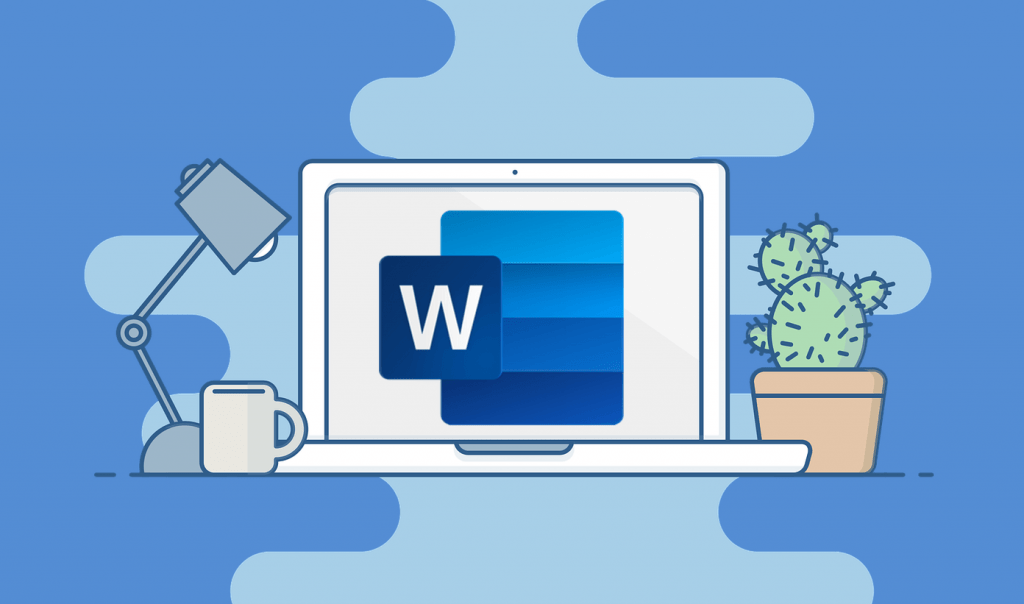
Navigare nell’interfaccia complessa di Word per modificare o inserire un’intestazione o piè di pagina può essere un rompicapo. Per semplificare questo compito, Word offre una funzione astuta: la barra di ricerca. È la tua arma segreta per trovare e utilizzare varie funzioni senza la necessità di una mappa del tesoro.
Come Accedere alla Barra di Ricerca
Quindi, come si trova la barra di ricerca? Ecco dove le cose diventano interessanti:
Per gli Utenti di Windows
- Se stai utilizzando un computer Windows, puoi accedere rapidamente alla barra di ricerca senza utilizzare il mouse. Premi semplicemente Alt-Q. Questa scorciatoia da tastiera è una vera rivoluzione e ti risparmierà tempo prezioso. Se ti chiedi come scoprire tali scorciatoie, basta posizionare il mouse sopra la barra di ricerca, e la magia avviene.
Per gli Appassionati di Mac
- Ora, se stai lavorando su un Mac, la barra di ricerca è nota come il campo “Dimmi,” situato nella barra del menu. Purtroppo, non esiste una scorciatoia diretta da tastiera per gli utenti Mac per accedervi. Tuttavia, c’è un escamotage. Premi Cmd-F6 finché il focus della tastiera non si sposta sulla barra del menu, quindi premi il tasto tab fino a raggiungere la barra di ricerca e premi infine il tasto spazio. Potrebbe non essere così veloce come la scorciatoia per Windows, ma svolge il compito.
La Comodità della Barra di Ricerca
La barra di ricerca è il tuo biglietto per trovare le gemme nascoste di Word. È particolarmente utile quando non sei sicuro di dove cercare nell’ampia interfaccia di Word. Esaminiamo più da vicino come funziona:
-
Immagina di dover lavorare su un’intestazione o piè di pagina. Invece di cercare manualmente queste opzioni sulla barra degli strumenti, fai clic sulla barra di ricerca in alto nella finestra di Word e digita “Intestazione”. Word ti presenterà un menu di funzioni correlate all’intestazione, e tu potrai scegliere quella di cui hai bisogno.
-
La barra di ricerca elimina la necessità di cercare manualmente queste funzioni, risparmiandoti tempo ed sforzi. Word ti guiderà direttamente agli strumenti che stai cercando.
Tuttavia, una cosa da tenere presente è che, sebbene la barra di ricerca possa indirizzarti alla funzione desiderata, non ti mostrerà esattamente dove trovarla sulla barra degli strumenti. In questi casi, potresti dover utilizzare nuovamente la barra di ricerca.
Conclusione
In un mondo in cui l’efficienza è tutto, la barra di ricerca di Microsoft Word emerge come un prezioso alleato. Semplifica il processo di ricerca e utilizzo di varie funzioni, garantendo che tu possa sfruttare al massimo questo potente software. Ora, che tu stia creando documenti, rapporti o presentazioni, puoi navigare con facilità nel complesso panorama di Word.
In poche parole, la barra di ricerca in Word è come il tuo GPS personale per il software, assicurandoti di arrivare sempre alla destinazione desiderata, per quanto nascosta possa essere.
Domande Frequenti
1. Posso utilizzare la barra di ricerca per trovare qualsiasi funzione in Word?
- Sì, puoi utilizzare la barra di ricerca per trovare una vasta gamma di funzioni in Word. È particolarmente utile quando non sei sicuro della posizione di uno strumento specifico.
2. La barra di ricerca funziona allo stesso modo su Windows e Mac?
- No, ci sono leggere differenze nel modo in cui si accede alla barra di ricerca su Windows e Mac. Gli utenti Windows possono utilizzare la scorciatoia da tastiera Alt-Q, mentre gli utenti Mac devono seguire una procedura specifica per accedervi.
3. La barra di ricerca può risparmiarmi tempo nelle mie attività in Word?
- Assolutamente. La barra di ricerca può migliorare notevolmente la tua efficienza, indirizzandoti alle funzioni di cui hai bisogno senza la necessità di una navigazione estesa nell’interfaccia di Word.
4. Ci sono altre scorciatoie da tastiera in Word di cui dovrei essere a conoscenza?
- Word offre una varietà di scorciatoie da tastiera che possono migliorare la tua produttività. Esplorale nelle impostazioni di Word per una maggiore efficienza.
5. Come posso imparare di più sull’uso efficace di Microsoft Word?
- Per diventare un esperto di Word, considera l’idea di esplorare tutorial online e corsi che approfondiscano le funzionalità e le funzioni del software.
Marco Stella, è un Blogger Freelance, autore su Maidirelink.it, amante del web e di tutto ciò che lo circonda. Nella vita, è un fotografo ed in rete scrive soprattutto guide e tutorial sul mondo Pc windows, Smartphone, Giochi e curiosità dal web.
